
آپریٹنگ سسٹم اشیاء تک صارف تک رسائی ڈویلپرز کی طرف سے فراہم کردہ حفاظتی قواعد کی بنیاد پر کیا جاتا ہے. بعض اوقات مائیکروسافٹ ہم سے منسلک اور محروم ہے کہ ان کے کمپیوٹر کا مکمل مالک بننے کا موقع ملے. اس آرٹیکل میں ہم آپ کے اکاؤنٹ کے حقوق کی کمی کی وجہ سے پیدا ہونے والے کچھ فولڈروں کو کھولنے کی دشواری کا حل کیسے کریں گے.
ہدف فولڈر تک رسائی نہیں
ونڈوز انسٹال کرتے وقت، ہم ایک اکاؤنٹ بناتے ہیں، جو ڈیفالٹ کی طرف سے "ایڈمنسٹریٹر" حیثیت ہے. حقیقت یہ ہے کہ یہ صارف مکمل ایڈمن ایڈمن نہیں ہے. یہ سیکورٹی کے مقاصد کے لئے کیا جاتا ہے، لیکن، ایک ہی وقت میں، یہ حقیقت کچھ مسائل کا سبب بنتی ہے. مثال کے طور پر، نظام ڈائرکٹری میں گھسنے کی کوشش کرتے وقت، ہم انکار کر سکتے ہیں. ایم ایس ڈویلپرز کی طرف سے مختص کردہ ایم ایس کے بارے میں یہ سب کچھ ہے، بلکہ ان کی غیر موجودگی میں.
رسائی ڈسک پر دوسرے فولڈروں کو بند کر دیا جا سکتا ہے، یہاں تک کہ اپنے آپ کو بھی پیدا کیا جا سکتا ہے. OS کے اس طرح کے رویے کی وجوہات پہلے سے ہی اینٹیوائرس کے پروگراموں یا وائرس کے ساتھ اس اعتراض کے ساتھ آپریشن کے مصنوعی پابند ہیں. وہ موجودہ "اکاؤنٹ" کے لئے سیکورٹی کے قوانین کو تبدیل کرسکتے ہیں یا اپنے آپ کو تمام نتائج کے ساتھ ڈائرکٹری کے مالک بنانے اور ہمارے لئے ناخوشگوار بنا سکتے ہیں. اس عنصر کو خارج کرنے کے لئے، آپ کو تھوڑی دیر کے لئے اینٹیوائرس کو بند کرنے کی ضرورت ہے اور فولڈر کو کھولنے کی صلاحیت کی جانچ پڑتال کی ضرورت ہے.

مزید پڑھیں: اینٹیوائرس کو کیسے بند کرنا
آپ "محفوظ موڈ" میں ڈائرکٹری کے ساتھ ضروری آپریشن پیدا کرنے کی کوشش کر سکتے ہیں، کیونکہ اس میں زیادہ سے زیادہ اینٹیوائرس پروگرام شروع نہیں ہوتے ہیں.
مزید پڑھیں: ونڈوز 10 پر "محفوظ موڈ" پر جائیں
اگلے مرحلے وائرس کے لئے لازمی کمپیوٹر چیک ہے. اگر وہ پتہ چلا جاسکتا ہے تو، صاف نظام صاف کرنا چاہئے.
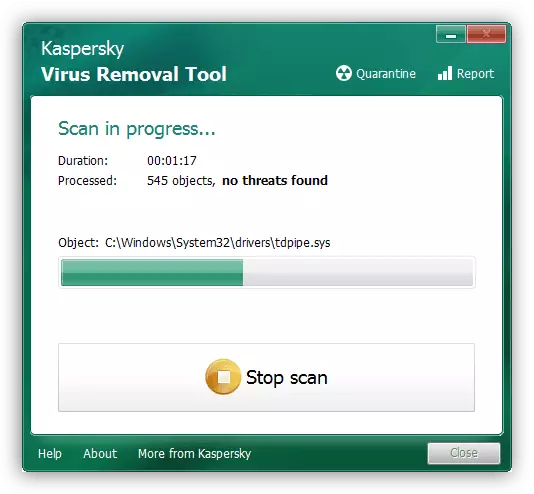
مزید پڑھیں: کمپیوٹر وائرس سے لڑنے
اگلا، ہم اس مسئلے کو ختم کرنے کے دوسرے طریقوں پر غور کرتے ہیں.
طریقہ 1: تیسری پارٹی کے پروگرام
ہدف فولڈر کے ساتھ آپریشن انجام دینے کے لئے، آپ پروفائل سافٹ ویئر کا استعمال کرسکتے ہیں، مثال کے طور پر، انلاک. یہ آپ کو اعتراض سے تالا کو دور کرنے کی اجازت دیتا ہے، اس کو ہٹانے میں مدد، منتقل یا تبدیل کریں. ہماری صورت حال میں، یہ ڈسک پر دوسری جگہ پر منتقل کرنے میں مدد مل سکتی ہے، مثال کے طور پر، ڈیسک ٹاپ پر.

مزید پڑھیں: انلاک کا استعمال کیسے کریں
طریقہ 2: منتظم اکاؤنٹ پر جائیں
اس کے ساتھ شروع کرنے کے لئے، اکاؤنٹ کی حیثیت کی جانچ پڑتال کریں جس میں ان پٹ فی الحال عملدرآمد کیا جاتا ہے. اگر "ونڈوز" نے آپ کو ایک پی سی یا لیپ ٹاپ کے پچھلے مالک سے وراثت دیا تو، اس کا امکان یہ ہے کہ موجودہ صارف کو انتظامی حقوق نہیں ہے.
- ہم کلاسک "کنٹرول پینل" پر جاتے ہیں. ایسا کرنے کے لئے، Win + R چابیاں کے مجموعہ کی طرف سے "چلائیں" سٹرنگ کھولیں اور لکھیں
اختیار
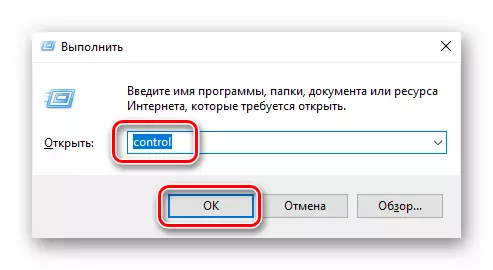
ٹھیک ہے پر کلک کریں.
- "معمولی شبیہیں" دیکھیں موڈ کو منتخب کریں اور صارف اکاؤنٹ مینجمنٹ پر جائیں.
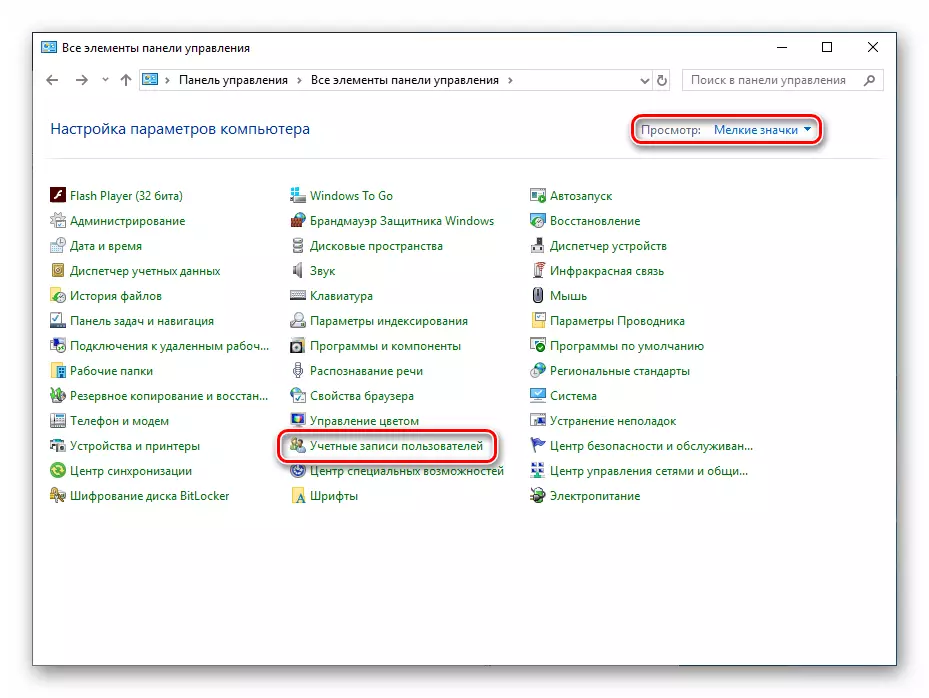
- ہم آپ کے "اکاؤنٹ" کو دیکھتے ہیں. اگر "ایڈمنسٹریٹر" اس کے آگے اشارہ کیا جاتا ہے تو، ہمارے حقوق محدود ہیں. اس طرح کے صارف کی حیثیت "معیاری" ہے اور پیرامیٹرز اور کچھ فولڈروں میں تبدیل نہیں کیا جا سکتا.
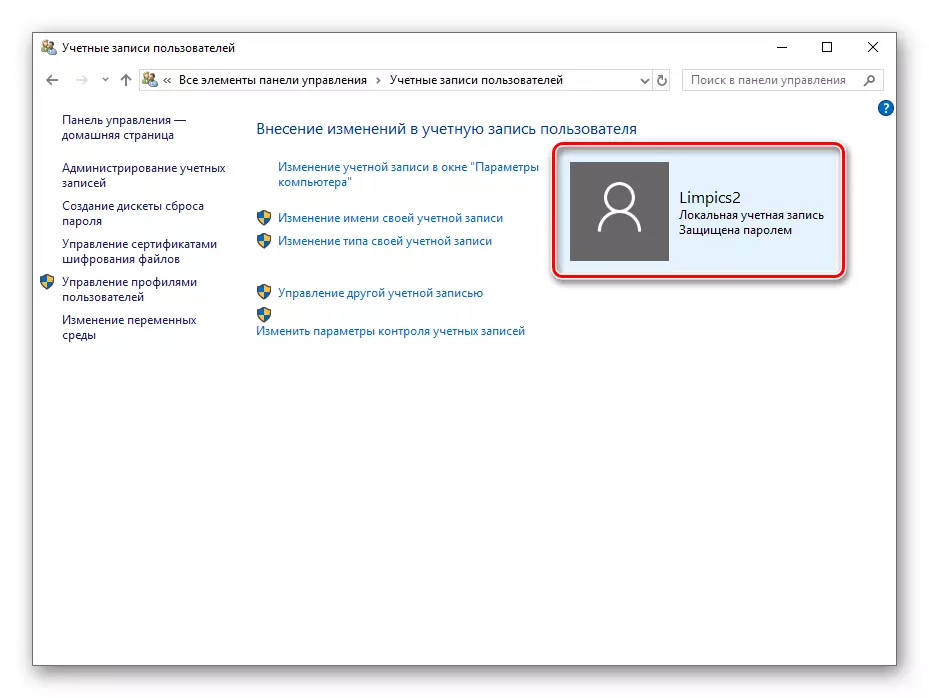
اس کا مطلب یہ ہے کہ منتظم کے حقوق کے ساتھ ریکارڈنگ غیر فعال ہوسکتا ہے، اور ہم اسے معمول کے راستے میں چالو کرنے کے قابل نہیں ہوسکتے ہیں: نظام اس کی حیثیت سے اس کی اجازت نہیں دے گی. آپ اس ترتیبات کے ساتھ لنکس میں سے ایک پر کلک کرکے اس کی تصدیق کرسکتے ہیں.

UAC مندرجہ ذیل قسم کی ونڈو دے گا:
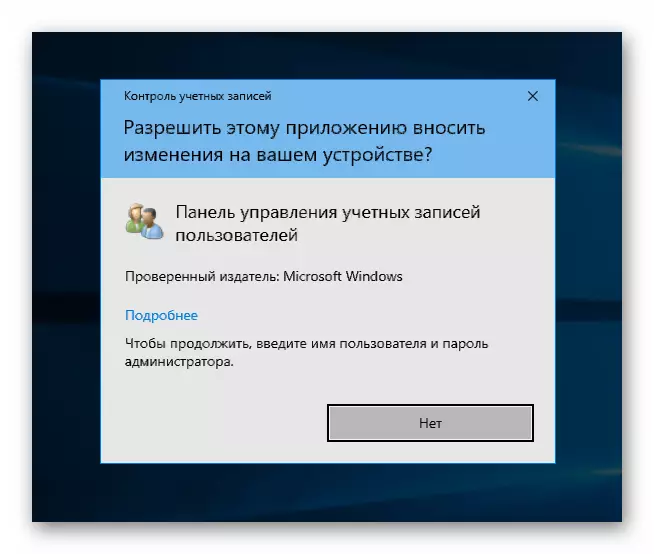
جیسا کہ آپ دیکھ سکتے ہیں، "ہاں" بٹن غائب ہے، رسائی بند ہے. متعلقہ صارف کو چالو کرکے مسئلہ حل ہے. آپ کو لاک اسکرین پر یہ کم بائیں کونے میں اس فہرست میں منتخب کرکے پاس ورڈ میں داخل کر سکتے ہیں.
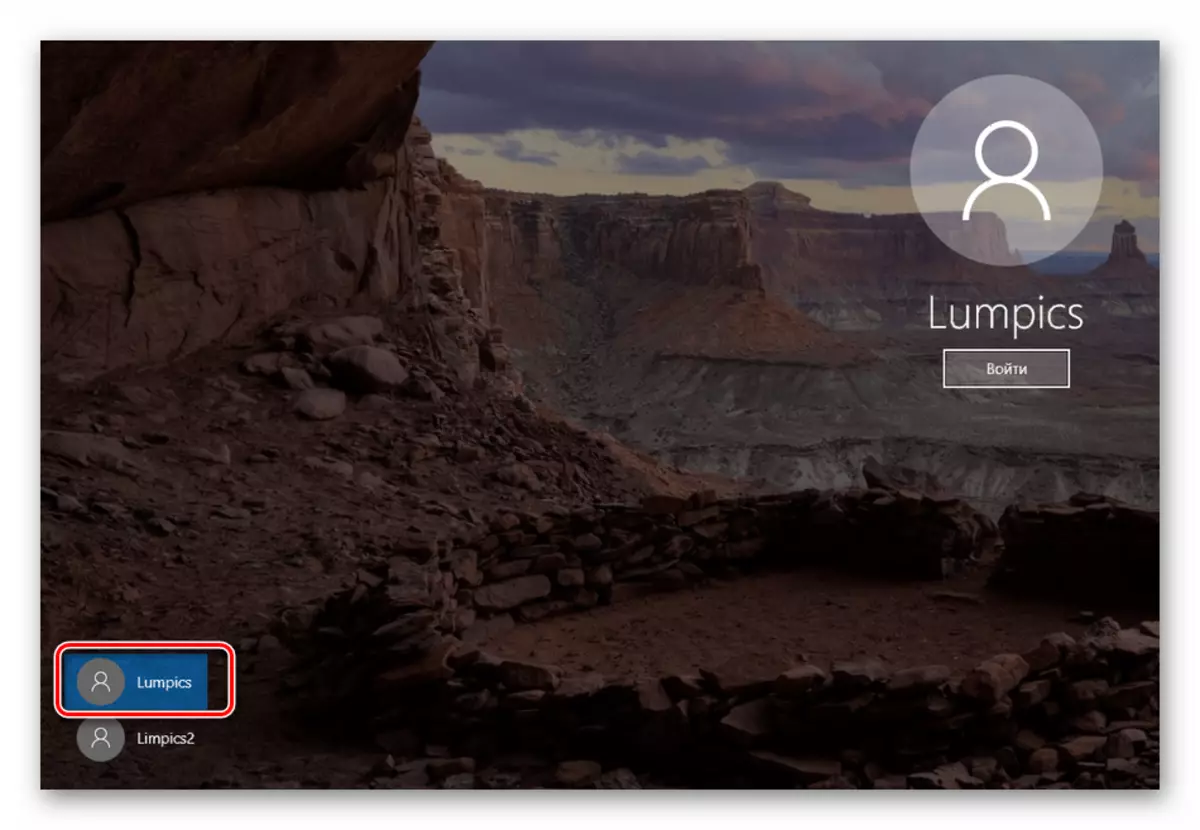
اگر کوئی ایسی فہرست نہیں ہے (یہ بہت آسان ہو جائے گا) یا پاس ورڈ کھو گیا ہے، مندرجہ ذیل اعمال کو لے کر:
- کے ساتھ شروع کرنے کے لئے، نام "اکاؤنٹ" کی وضاحت کریں. ایسا کرنے کے لئے، "شروع" کے بٹن پر PCM دبائیں اور "کمپیوٹر مینجمنٹ" پر جائیں.

- "مقامی صارفین اور گروپوں" شاخوں کو کھولیں اور "صارفین" فولڈر پر کلک کریں. یہاں پی سی پر موجود تمام "اکاؤنٹس" ہیں. ہم ان لوگوں میں دلچسپی رکھتے ہیں جو عام نام ہیں. ایڈمنسٹریٹر، "مہمان"، "پہلے سے طے شدہ" اور wdagutiltyaccount اور wdagutiltyaccount کے ساتھ پیراگراف. ہمارے معاملے میں، یہ دو اندراج "lumpics" اور "lumpics2" ہیں. سب سے پہلے، جیسا کہ ہم دیکھتے ہیں، معذور ہے، عنوان کے قریب ایک تیر کے ساتھ آئکن کیا ہے.
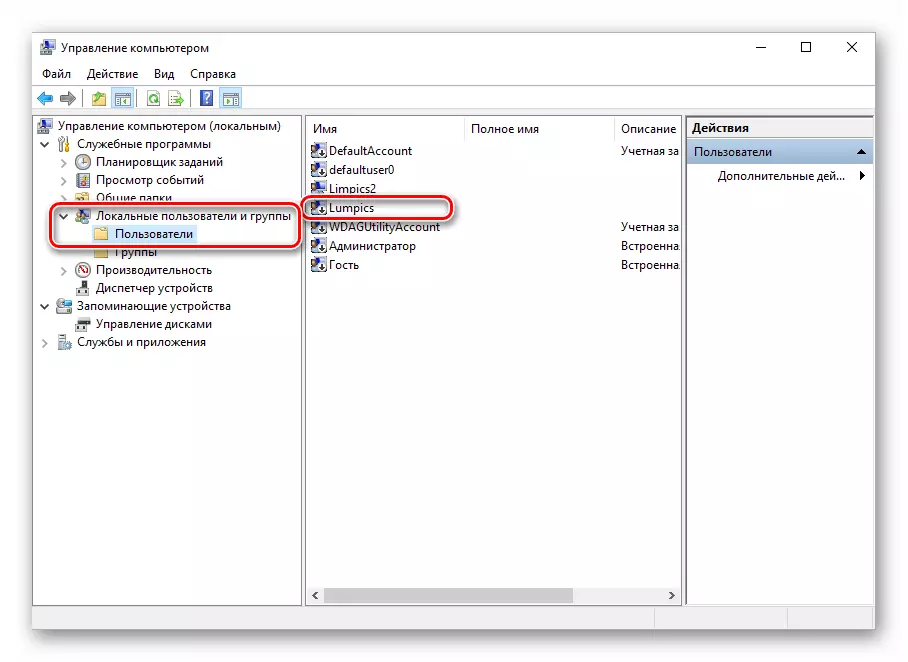
اس پر پی سی ایم پر دبائیں اور خصوصیات پر جائیں.

- اگلا، "گروپوں میں رکنیت" ٹیب پر جائیں اور اس بات کو یقینی بنائیں کہ یہ ایک منتظم ہے.
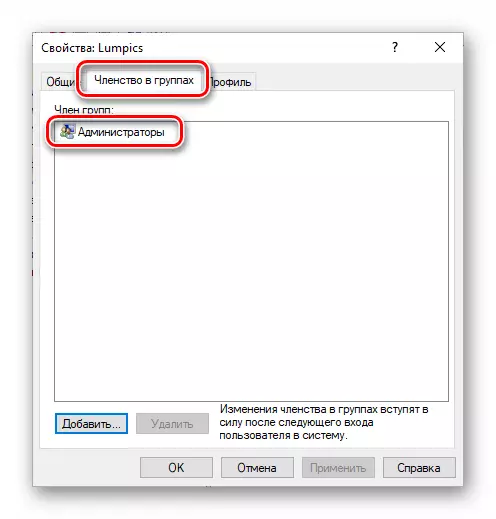
- ہم نام ("lumpics") یاد کرتے ہیں اور تمام ونڈوز کو بند کرتے ہیں.
اب ہمیں "درجنوں" کے اسی ورژن کے ساتھ بوٹبل میڈیا کی ضرورت ہوگی، جو ہمارے کمپیوٹر پر نصب ہے.
مزید پڑھ:
ونڈوز 10 کے ساتھ بوٹبل USB فلیش ڈرائیو کیسے بنائیں
BIOS میں فلیش ڈرائیو سے لوڈنگ قائم کرنے کا طریقہ
- فلیش ڈرائیو سے لوڈ کر رہا ہے اور "اگلا" پر کلک کرکے پہلے مرحلے (زبان کا انتخاب).

- نظام کی بحالی میں جائیں.

- بحالی کے ماحول پر، ہم اسکرین شاٹ میں دکھایا گیا شے پر کلک کریں.
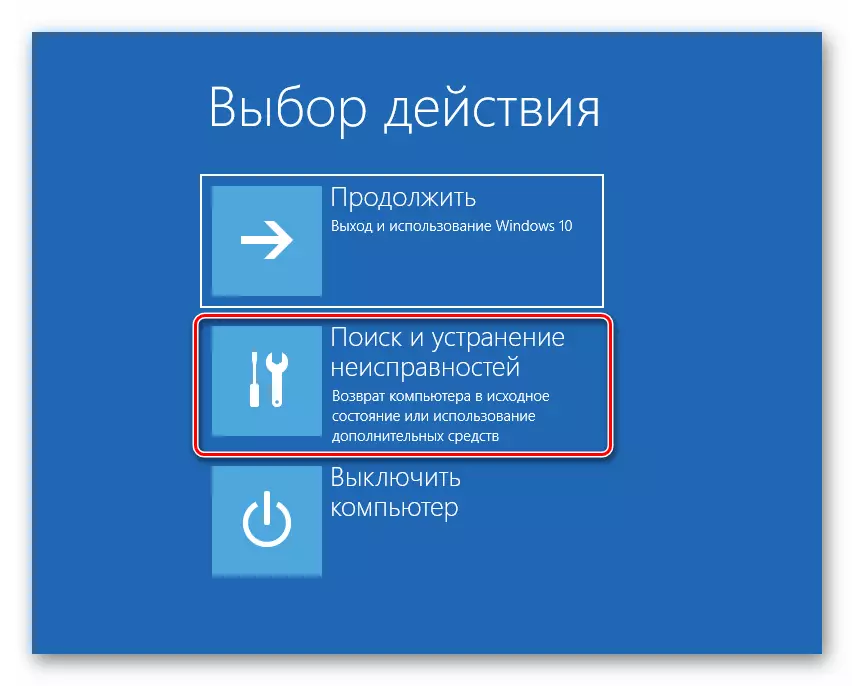
- کال "کمانڈ لائن".
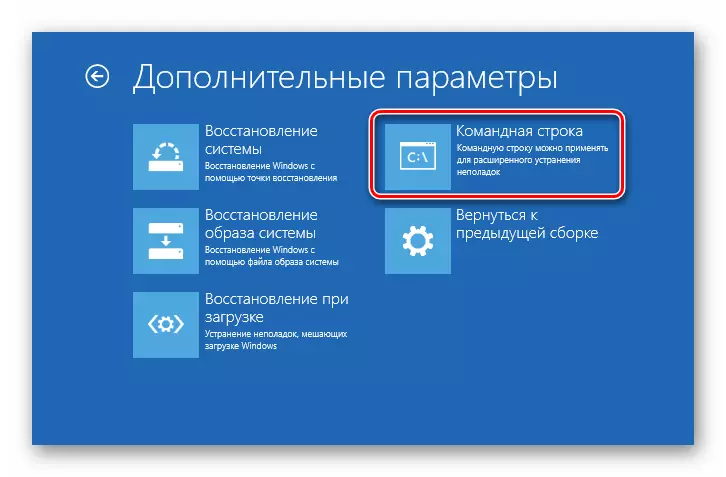
- رجسٹری ایڈیٹر کو کھولیں جس کے لئے ہم کمانڈ درج کرتے ہیں
Regedit.

انٹر دبائیں.
- ایک شاخ منتخب کریں
HKEY_LOCAL_MACHINE.
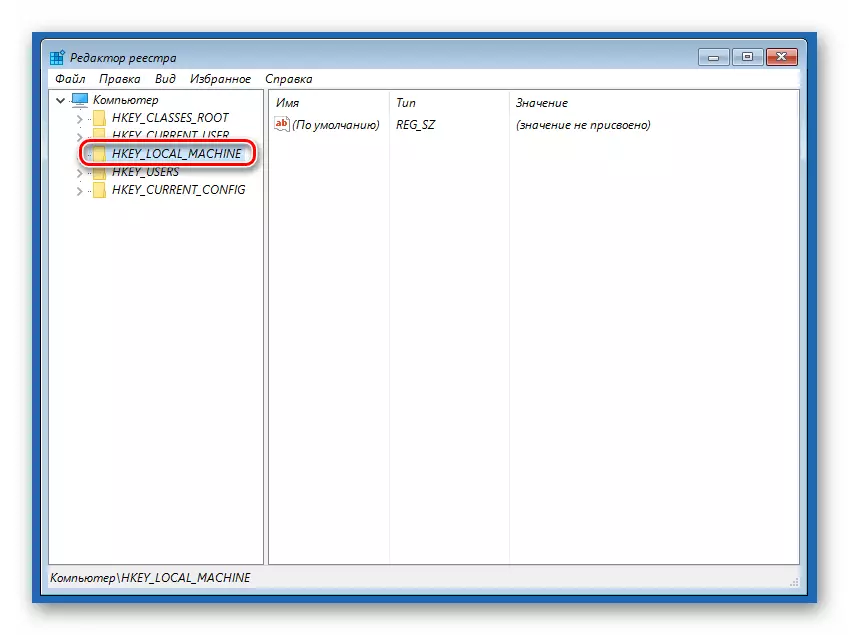
ہم "فائل" مینو میں جاتے ہیں اور بش کی لوڈنگ کا انتخاب کرتے ہیں.
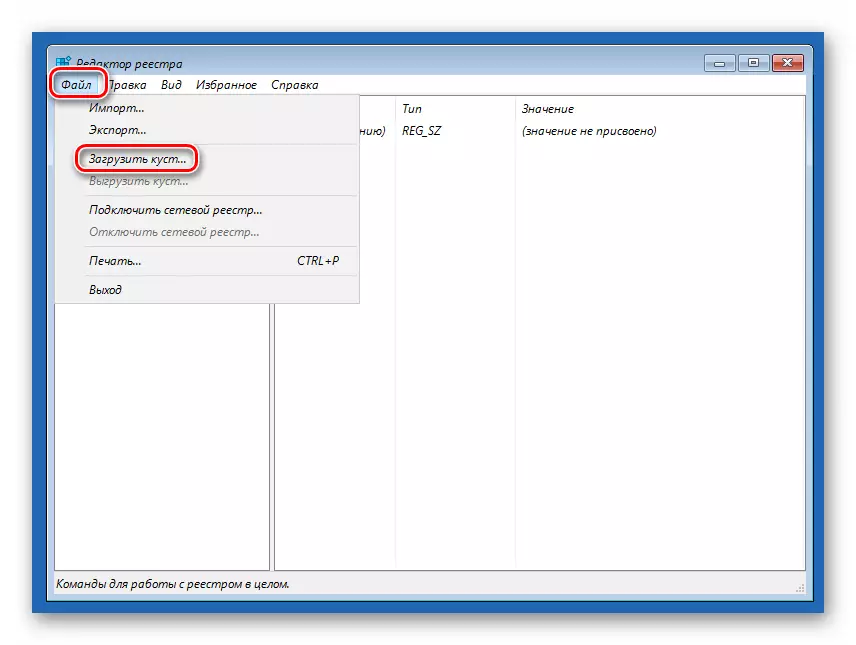
- ڈراپ ڈاؤن فہرست کا استعمال کرتے ہوئے، راستے میں جائیں
سسٹم ڈسک \ ونڈوز \ system32 \ config.
بحالی کے ماحول میں، نظام عام طور پر ڈی سی کو تفویض کیا جاتا ہے.
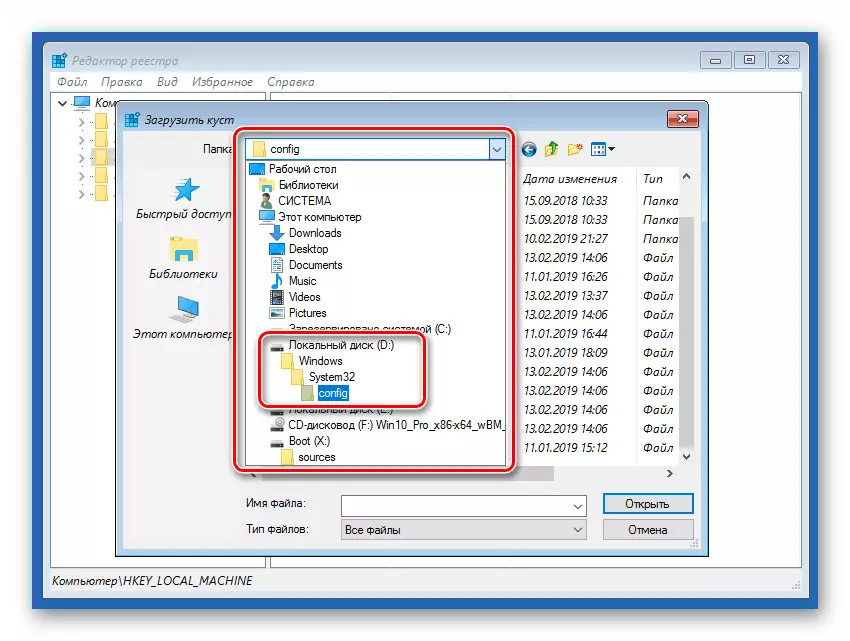
- نام "سسٹم" کے ساتھ ایک فائل منتخب کریں اور "کھولیں" پر کلک کریں.
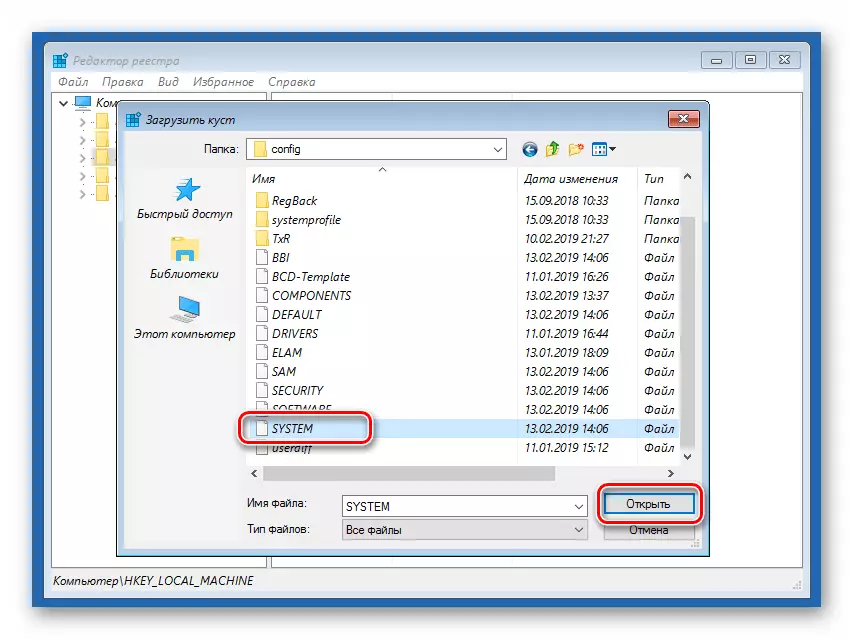
- ہم لاطینی میں ایک نام دیتے ہیں (بہتر تاکہ اس میں کوئی خالی جگہیں نہیں ہیں) اور ٹھیک پر کلک کریں.

- ہم منتخب کردہ شاخ ("hkey_local_machine") کھولتے ہیں اور اس میں ہمارے پیدا کردہ سیکشن. "سیٹ اپ" کے ساتھ فولڈر پر کلک کریں.
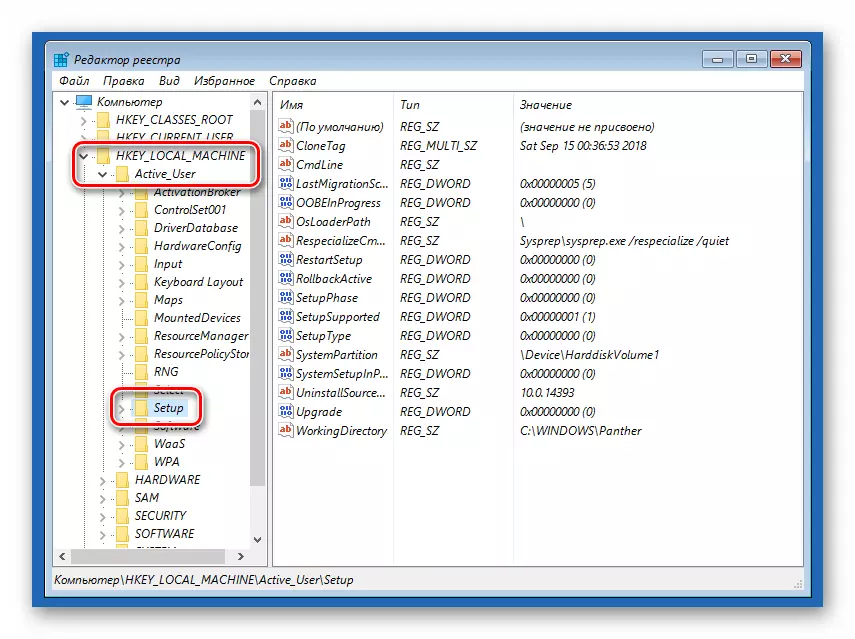
- دو بار پیرامیٹر پر کلک کریں
Cmdline.
ہم اس کے لئے اہمیت رکھتے ہیں
cmd.exe.

- اسی طرح، کلید کو تبدیل کریں
سیٹ اپ کی قسم
مطلوبہ قیمت "2" کے بغیر حوالہ جات کے بغیر.

- ہم اپنے پہلے سے پیدا کردہ سیکشن کو مختص کرتے ہیں.

جھاڑیوں کو کھولیں.
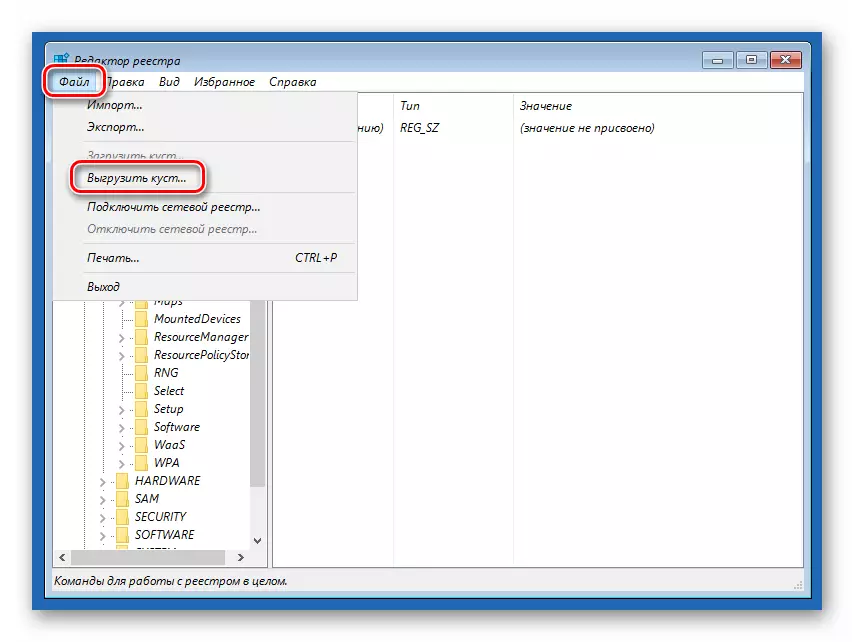
اپنے ارادے کی توثیق کریں.
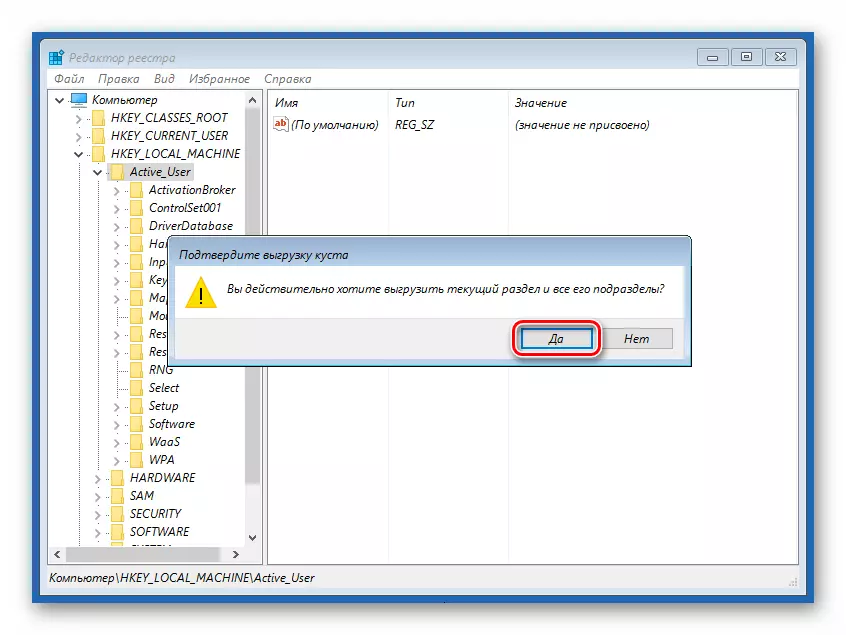
- ہم ایڈیٹر کو بند کرتے ہیں اور "کمانڈ لائن" ٹیم کو انجام دیتے ہیں
باہر نکلیں
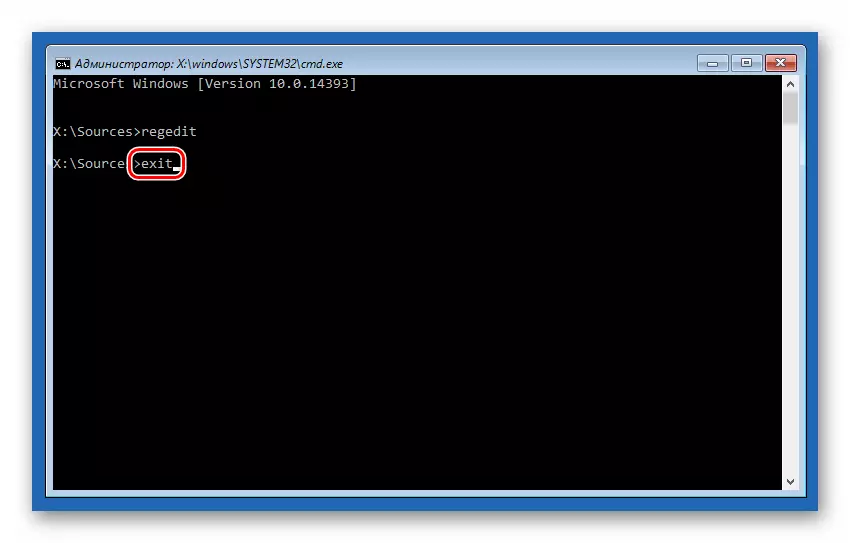
- اسکرین شاٹ کے بٹن پر اشارہ کردہ پی سی کو بند کردیں، اور پھر اسے دوبارہ تبدیل کریں. اس وقت ہم BIOS میں ترتیبات کو انجام دینے کے ذریعے ہارڈ ڈسک سے بوٹ کرنے کی ضرورت ہے (اوپر ملاحظہ کریں).

اگلے وقت آپ شروع کرتے ہیں، ڈاؤن لوڈ، اتارنا اسکرین پر "کمانڈ لائن" نے بوٹ اسکرین پر نظر آئیں گے. اس میں، ہم اکاؤنٹ کو چالو کرتے ہیں، جس کا نام یاد کیا گیا تھا، اس کے ساتھ ساتھ اس کے پاس ورڈ دوبارہ ترتیب دیں.

- ہم مندرجہ ذیل کمانڈ لکھتے ہیں، جہاں "lumpics" ہمارے مثال میں صارف کا نام.
نیٹ صارف lumpics / فعال: جی ہاں
انٹر دبائیں. صارف کو چالو کر دیا گیا ہے.

- پاس ورڈ ٹیم کو چھوڑ دو
نیٹ صارف lumpics ""
آخر میں، قطار میں دو حوالہ جات جانا چاہئے، یہ ان کے درمیان ایک جگہ کے بغیر ہے.
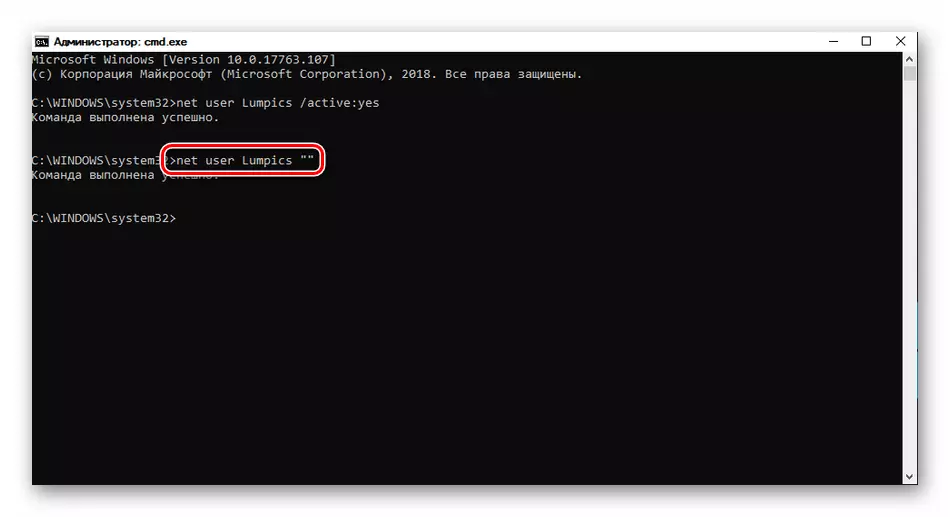
مخصوص کارروائیوں کے بعد انجام دیا جاتا ہے، ایڈمنسٹریٹر کے حقوق کے ساتھ ایک فعال صارف تالا اسکرین پر ظاہر ہوتا ہے اور اس کے علاوہ، پاس ورڈ کے بغیر.
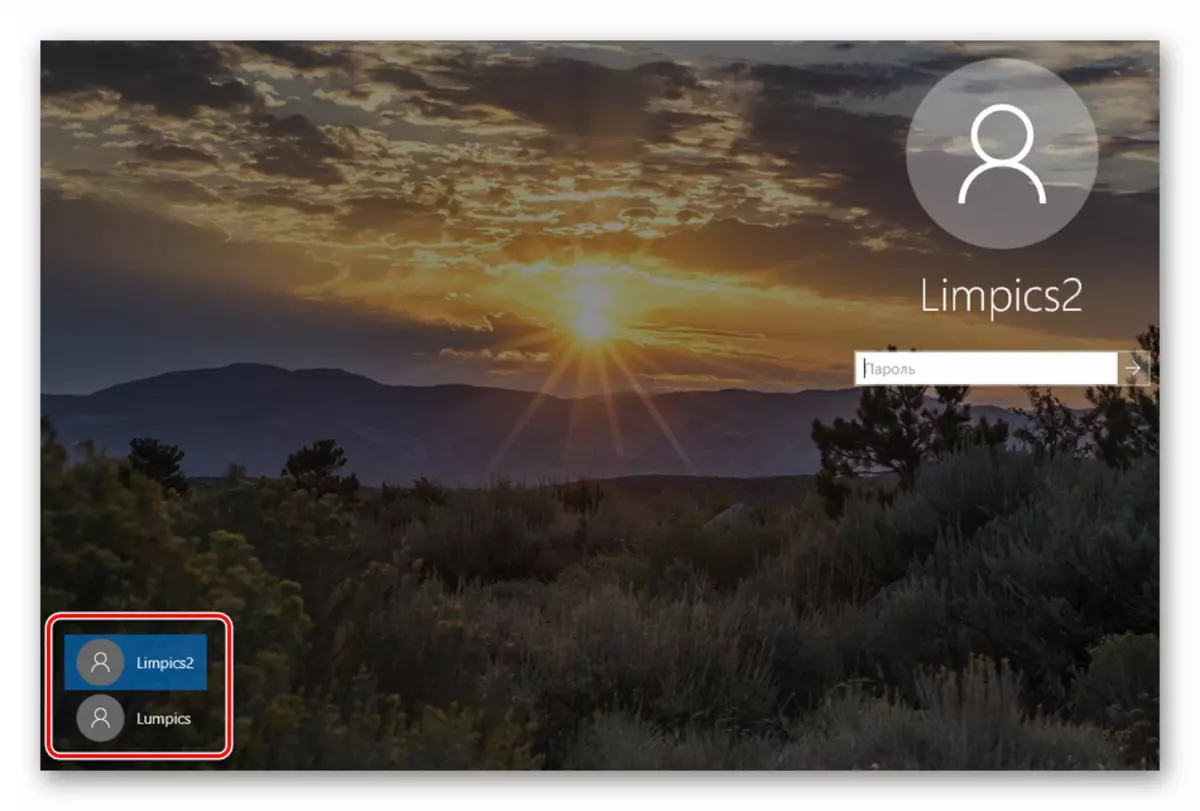
اس "اکاؤنٹ" میں داخل ہونے کے بعد، آپ پیرامیٹرز کو تبدیل کرنے اور OS اشیاء تک رسائی حاصل کرتے وقت بلند امتیازات کا استعمال کرسکتے ہیں.
طریقہ 3: ایڈمنسٹریٹر اکاؤنٹ کی سرگرمی
اگر یہ ایرر برقرار رہے تو ہمارے ہیلپ ڈیسک سے رابطہ کریں. اس ویڈیو پر غلط استعمال کی اطلاع دیتے ہوئے ایرر آ گیا ہے. براہ مہربانی دوبارہ کوشش کریں. اگر یہ ایرر برقرار رہے تو ہمارے ہیلپ ڈیسک سے رابطہ کریں. غلط استعمال کی اطلاع دیتے ہوئے ایرر آ گیا ہے. شمولیت میں، ہم نے ذکر کیا کہ یہ صرف ایک "عنوان" تھا، لیکن دوسرا صارف جو نام "ایڈمنسٹریٹر" کا نام غیر معمولی استحکام ہے. آپ اسے پچھلے پیراگراف میں اس طرح کے طور پر چالو کر سکتے ہیں، لیکن رجسٹری کو دوبارہ ریبوٹ اور ترمیم کے بغیر، براہ راست چلانے کے نظام میں. پاس ورڈ، اگر کوئی، اسی طرح ری سیٹ کر رہا ہے. تمام آپریشنز "کمانڈ لائن" یا پیرامیٹرز کے مناسب حصے میں بنائے جاتے ہیں.

مزید پڑھ:
ونڈوز 10 میں "کمانڈ لائن" چلانے کے لئے کس طرح
ونڈوز میں ایڈمنسٹریٹر اکاؤنٹ کا استعمال کریں
نتیجہ
اس آرٹیکل میں بیان کردہ ہدایات کو اپنانے اور ضروری حقوق حاصل کرنے کے لۓ، مت بھولنا کہ کچھ فائلیں اور فولڈر بیکار نہیں ہیں. یہ سسٹم اشیاء، ایک تبدیلی یا ہٹانے پر لاگو ہوتا ہے جس میں ضروری طور پر پی سی کی ناکامی کا باعث بن سکتا ہے.
